一、軟件准備
1、下載 Ubuntu 系統鏡像:http://www.ubuntu.com/download/desktop/ ;
這裡使用的是 ubuntu 14.04.1 LTS 64bit 版本。LTS表示 Long Term Support ,長期支持。
2、下載並安裝DiskGenius :http://www.diskgenius.cn/download.php ;
使用 DiskGenius 來進行磁盤操作。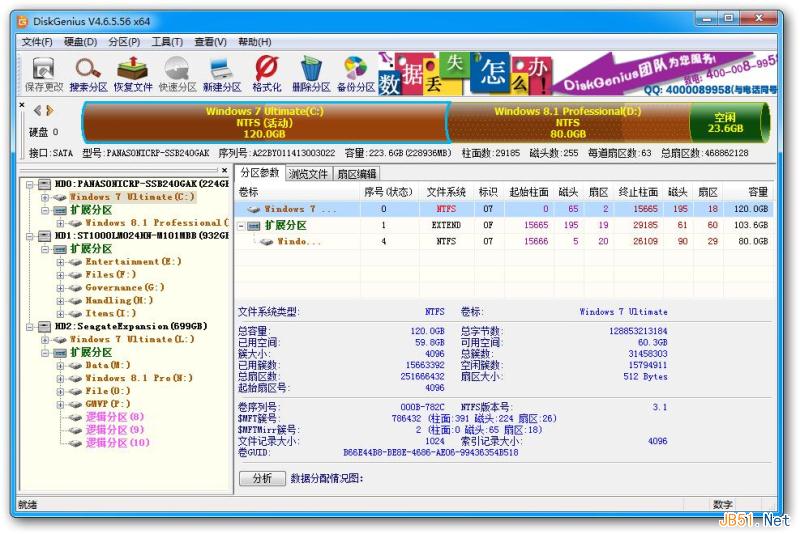
3、下載並安裝 EasyBCD :http://neosmart.net/EasyBCD/ ;
這裡使用 EasyBCD 來進行引導的處理。BTW,EasyBCD作為個人使用不須付費,但進行商業使用行為時請付費購買正版。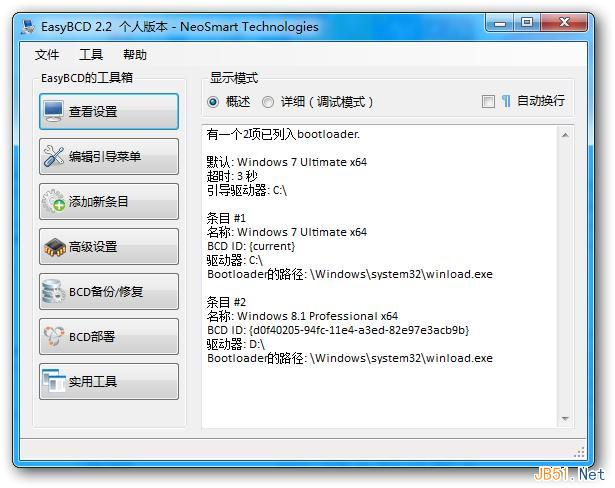
二、操作准備
1、在 DiskGenius 中,選擇一個磁盤分區處理 Ubuntu 的安裝分區,對著目標分區右鍵,選擇"刪除當前分區",彈出來的窗口中點擊"是(Y)",接著在左上角點擊"保存更改"按鈕,並在確認窗口中選擇"是(Y)"。保持目標分區的未定義狀態。
注意:
Linux 目標盤最好是在硬盤的後面,因為 Windows 系統中無法識別 Linux 的 Ext4 分區,舉個例子,如果將 Linux 裝在C盤和E盤之間的D盤,即將D盤刪除後建立 Linux 分區,後面的E盤盤符就會被系統替換成D。則安裝在E盤的軟件會出現系統注冊表路徑不對的情況而導致無法運行。
如果你機子中每一個磁盤都存在大量的文件不方便格式化,那麼可以在 DiskGenius 中使用“調整分區大小”功能從某一個空閒空間比較大的磁盤中拉出一個分區來。具體操作為:對著目標磁盤右鍵,點擊“調整分區大小”,接著進行相應的操作。
2、將下載的 iso 系統復制到當前系統的C盤(hd0,0)根目錄下,並將 iso 中 casper 文件夾中的 vmlinuz.efi 和 initrd.lz 兩個文件也解壓到C盤(hd0,0)根目錄下(這個可以使用WinRAR打開)。
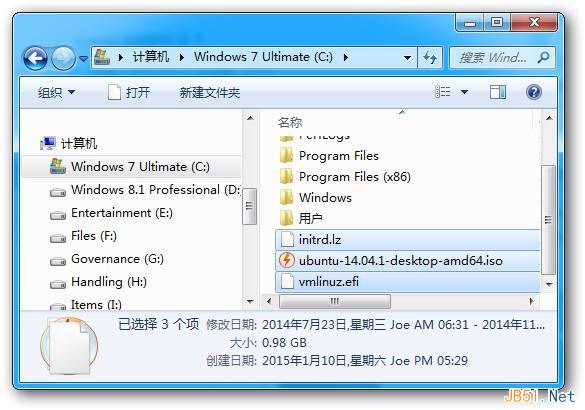
注意:
(hd[n-1],[m-1]):表示的是第n塊磁盤的第m個分區。通常MBR主引導的磁盤上允許最多4個主分區存在,所以一般來說【0=<m-1<4】表示主分區,而【4=<m-1】則表示邏輯分區。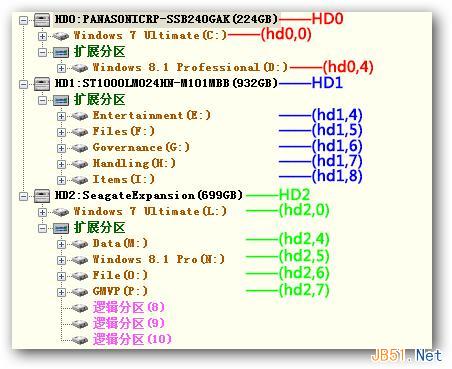
3、打開EasyBCD。如下圖操作,按圖中序號依次點擊"添加新條目"→"NeoGrub"→"安裝"。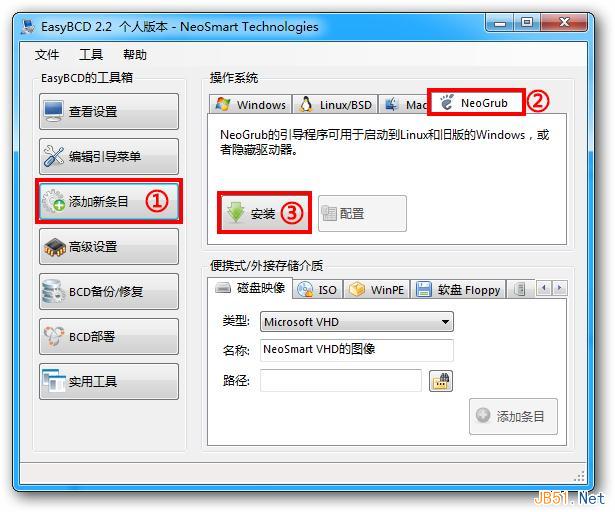
點擊"安裝"之後實質上會給系統安裝一個 NeoGrub Bootloader 引導加載器,在系統盤根目錄會相應寫入一些東西如圖: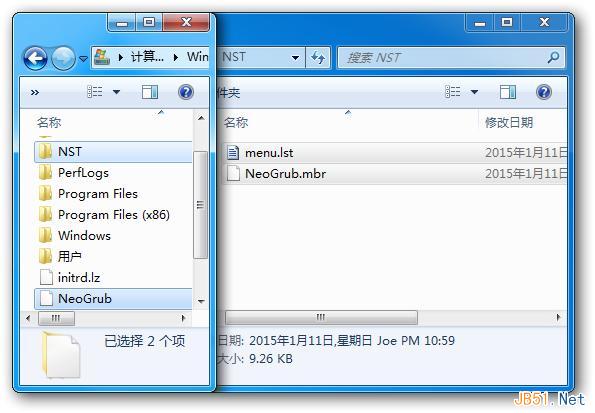
出現提示"NeoGrub 引導加載器已成功添加到啟動菜單"時,點擊"配置"。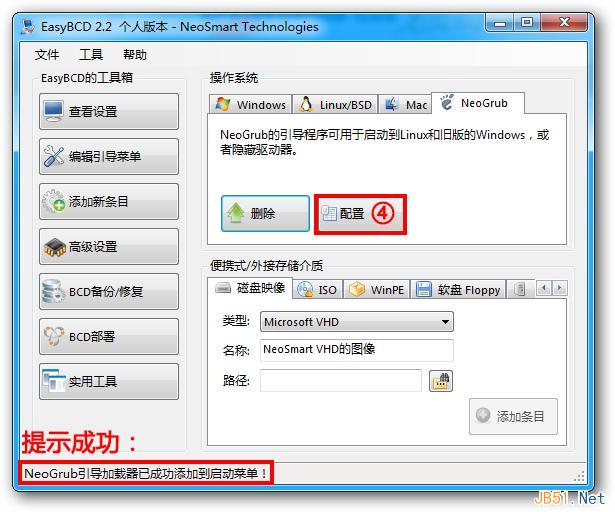
點擊"配置",會彈出一個記事本文件,實質上就是 menu.lst。menu.lst 是 DOS 工具啟動的菜單界面設置文件。通過 menu.lst,可以配置 Linux 的啟動和引導,也可以引導已經安裝好的 Linux 系統。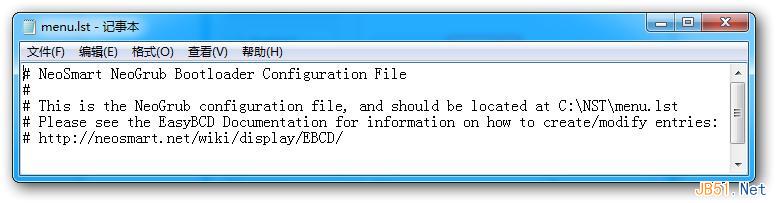
在 menu.lst 中添加下面一段代碼:
title Install Ubuntu 14.04.1 LTS x64
root (hd0,0)
kernel (hd0,0)/vmlinuz.efi boot=casper iso-scan/filename=/ubuntu-14.04.1-desktop-amd64.iso ro quiet splash locale=zh_CN.UTF-8
initrd (hd0,0)/initrd.lz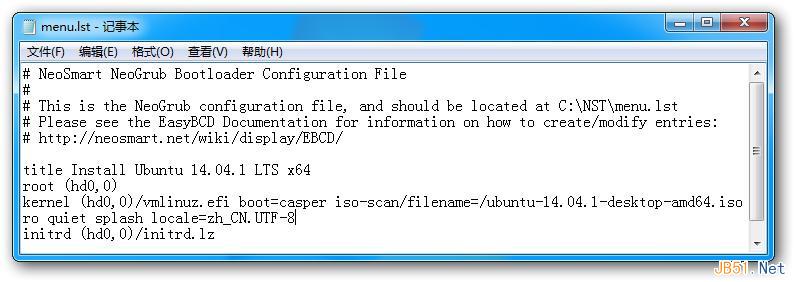
注意:
menu.lst 的格式一般有四行:
——title xxxxx
title行:bootloader 進去之後看到的菜單選項。title是必須保留的,它是grub的語法的標簽,可以在title 後面寫入想要添加的東西,這是可以自己定義的。
——root (hd[n-1],[m-1])
root行:root開頭,然後一個空格,加一個分區名稱(hd[n-1],[m-1])。表示 iso、vmlinuz.efi和 initrd.lz 的絕對路徑。
——kernel (hd[n-1],[m-1])/xxxxx
kernel行:以kernel 開頭,然後加一個空格,並在其後給定vmlinuz.efi文件存放路徑,這個命令行的作用是告訴計算機將使用(hd[n-1],[m-1])分區下的 linux 目錄中的 kernel 內核來啟動。ro表示只讀。filename後面的iso務必與目標iso文件命名一致。
——initrd (hd[n-1],[m-1])/xxxxx
initrd 行:和 kernel 行類似,主要用於指明安裝的文件放在哪個分區和哪個目錄中,即在該命令後指定文件的安裝目錄。
至此,准備工作全部OK!
三、安裝過程
重啟。並選擇 NeoGrub引導加載器。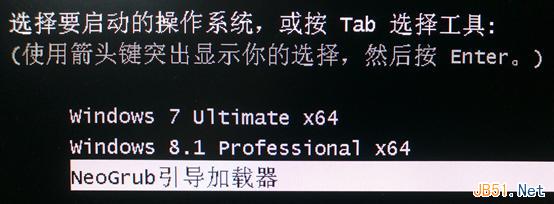
看到 GRUB4DOS 界面後,選擇"Install Ubuntu 14.04.1 LTS",也就是上面 menu.lst 中代碼的title行內容。進入 Ubuntu 桌面。可以看到桌面左側是 Dock 欄,頂部為狀態欄,桌面上有一個"安裝"和一個"實例"。這時候不要著急去點安裝。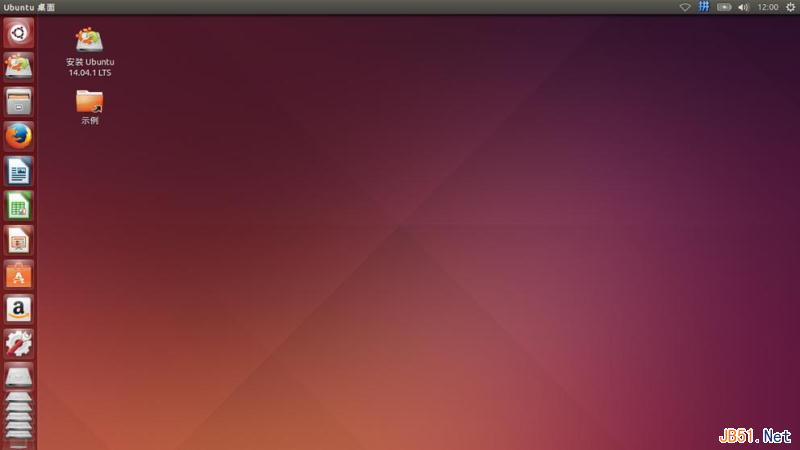
按 Ctrl+Alt+T 呼出終端窗口(也可點擊左上角的按鈕打開 Dash 然後輸入 terminal)。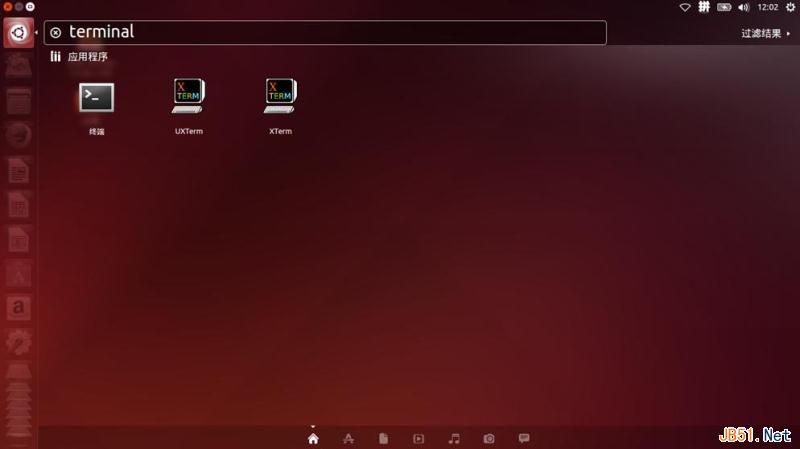
在終端中輸入以下指令,然後回車執行。這句指令作用是硬盤安裝 ubuntu 時卸載isodevice 光驅分區。否則會有掛載錯誤。執行無提示表示完成。
sudo umount -l /isodevice/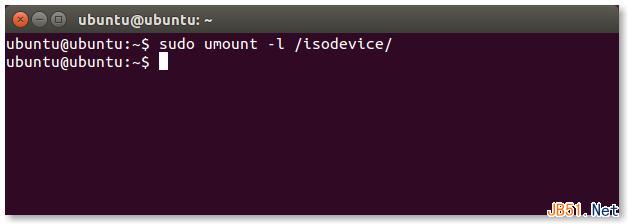
上面執行完畢,雙擊桌面的"安裝ubuntu 14.04.1 LTS"圖標。加載片刻,出來一個歡迎界面,左側面板自動選中"中文(簡體)",如果不是的話也可以依據自己的語言喜好選擇系統語言。接著右下角點擊"繼續"。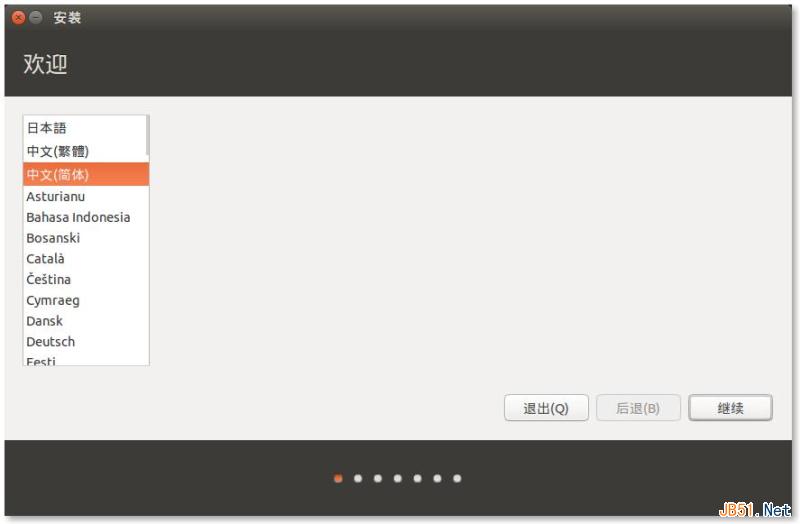
檢查網絡情況。推薦選擇"我現在不想鏈接wifi無線網絡"。保持斷網狀態,避免安裝過程中聯網安裝大量不必要更新而耗費時間。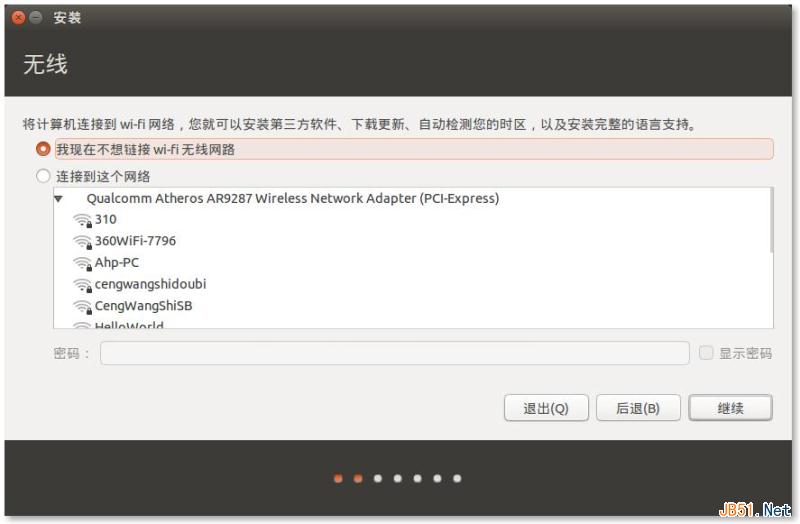
准備安裝環境檢查。要求空間足夠,筆記本連接電源,斷網。第三方插件可安裝也可不安裝。點擊"繼續"。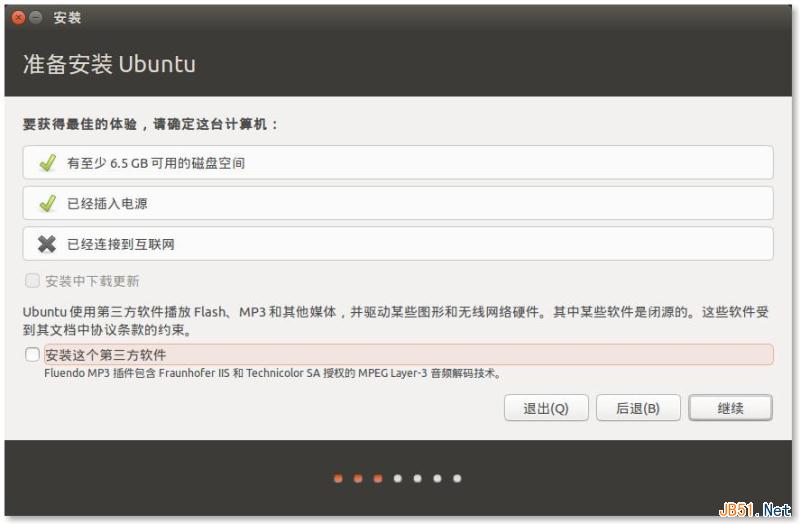
接下來詢問安裝類型。安裝雙系統務必選擇"其他選項",不要認字面意思選了"共存"。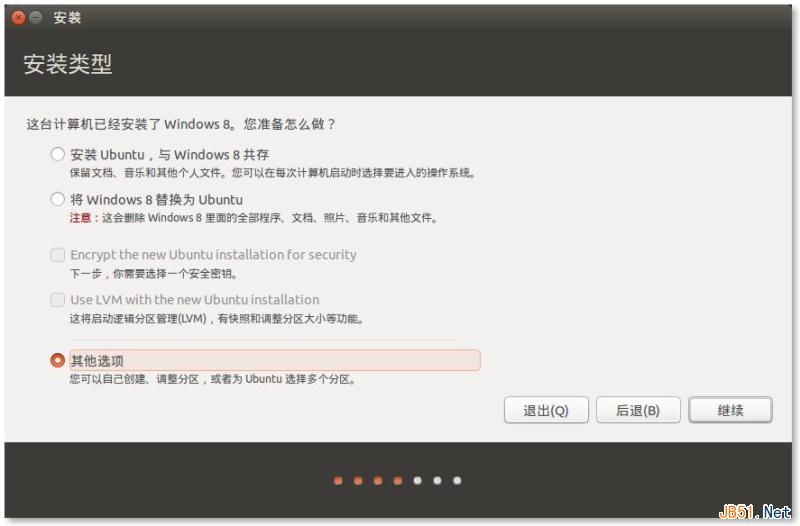
接下來進入磁盤"分區"情況。這裡安裝 Ubuntu 的分區是上面我們騰出來的未定義分區(顯示"空閒"狀態)。上面"分區"加了引號,因為在 Linux 系統中,並沒有硬盤分區這個概念,Linux 中取而代之的是文件概念,這個和 Windows 是有本質區別的。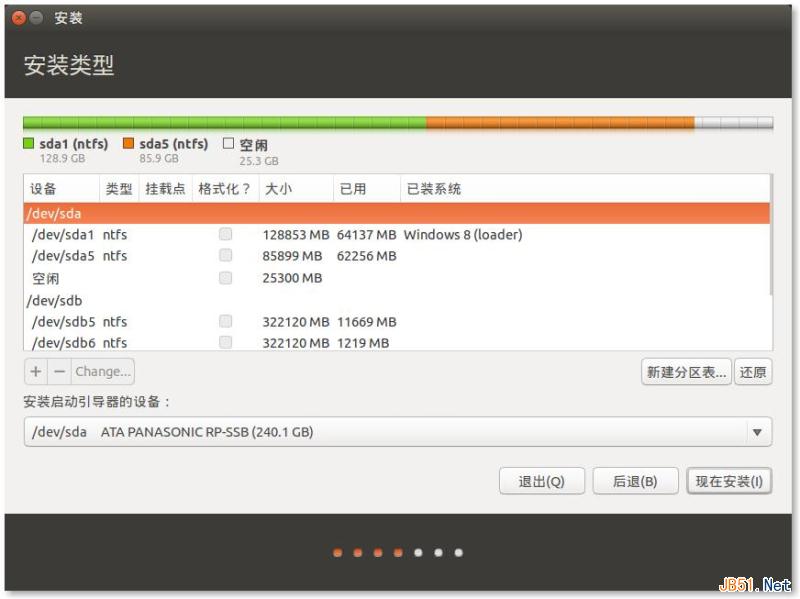
注意:
掛載點
在 Linux 系統裡面,"分區"被稱作"掛載點",簡單明了的說,"掛載點"意思就是:
把一部分硬盤容量,"分"成一個文件夾的形式,用來干其他事情。這個文件夾的名字,就叫做:"掛載點"。所以,和Windows有著本質上的區別,你在任何 Linux 發行版系統裡面,絕對不會看到C盤,D盤,E盤這樣的,你能看到的,只有"文件夾"形式存在的"掛載點"。Linux 以目錄的方式來組織和管理系統中的所有文件。
在Linux 系統裡面,有一些已經定義好,用來干特定事情的掛載點,常見的"掛載點"有:
其他掛載點不在這裡做展開。
/boot:用於存儲系統引導文件,也是 vmlinuz 核心的所在。
/ :就一個符號,表示根目錄的意思。也是系統管理員root的目錄。
/home:系統使用者的目錄。用來存儲用戶程序、文件、文檔等資源。
SWAP:嚴格來說,swap不是掛載點。它是一種虛擬內存交換分區,當你機子的物理內存用完之後,會動用這部分 swap 分區來當作虛擬內存使用。當然 swap 是硬盤上的空間,即使是 SSD,速度也不及物理內存快。如果希望快速度的話,不能寄厚望於 swap,最好是加大物理內存,swap 只是臨時解決方法。物理內存在4G或以上的機子,可以不需要 swap 分區。但是如果你的 Linux 是用來做開發,需要一些諸如 oracle 這樣的軟件數據庫,swap 還是必須保留的。
Linux 磁盤命名
磁盤設備在 Linux 環境下,均以文件夾命名,掛載在 /dev 設備目錄下。
IDE 接口的硬盤,顯示為:HD
SATA 或 SCSI 硬盤,顯示為:SD。多個硬盤為:sda,sdb,sdc。
光驅,顯示為:CDROM。多個光驅按數字排列:CDROM0,CDROM1,CDROM2。
硬盤分區,如第一塊硬盤的第一個和第二個分區,分別顯示為:sda1,sda2。
常見掛載點設置
SWAP:上面說過,物理內存在4G或以上的機子,可以不需要 swap 分區。但是如果你的 Linux 是用來做開發,需要一些諸如 oracle 這樣的軟件數據庫,swap 還是必須保留的,給 1~2GB 足夠了。
/ :如果是個人用,新手沒必要分那麼多分區,全部分一個根目錄就行了。
/boot:不一定要分出來。看你把 Linux 的引導安裝在那個設備。
如果是默認安裝啟動引導器的設備不更改(即/sda),則是用 GRUB 2 來引導系統的,每次開機均會先進入 Grub 2 引導界面供你選擇 Ubuntu 或者 Windows,選擇後者的話才進入 Windows 的 NT6.x 引導界面,因為裝在 sda 裡會改寫 mbr 引導信息。這種情況是不需要單獨分 /boot 出來的。
如果把 /boot 分了出來,建議大小為 100M~300M。安裝啟動引導器可以選擇 / 或者 /boot 分區,但是這樣一來,裝完之後只能看見 Windows 的引導菜單,也只能啟動 Windows,需要進入 Windows 中使用 EasyBCD 或者 Grub4DOS 等軟件來添加 Ubuntu 啟動項。
雙擊顯示空閒的設備,彈出"創建分區"對話框,依次填寫大小,選擇分區類型,分區位置,以及文件系統和掛載點。分區掛載點順序可以調換,但當有一個設為主分區後其後面的也會跟著默認為主分區,而邏輯分區則不會。建議全部設置為邏輯分區。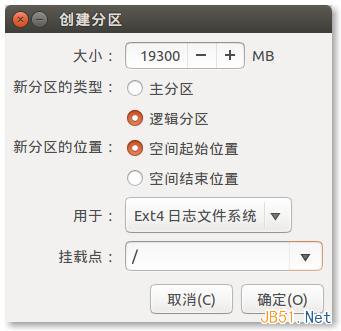
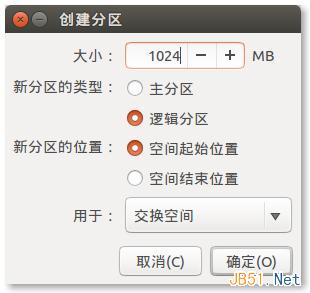
設置好後,回到安裝類型窗口,檢查一下各分區和啟動引導器的安裝設備情況。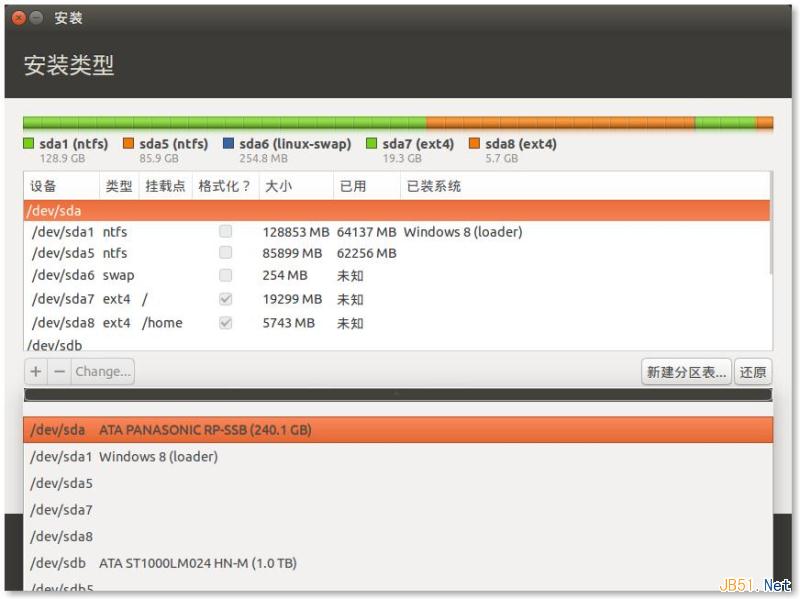
如無錯誤,點"現在安裝"。如果沒有分 swap 分區,會有一個提示如下圖,點"繼續"就好了。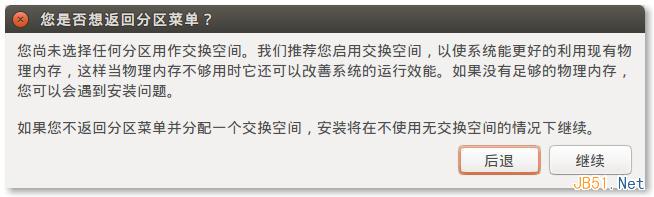
接下來進入安裝過程,會依次提示選擇時區地域、鍵盤布局。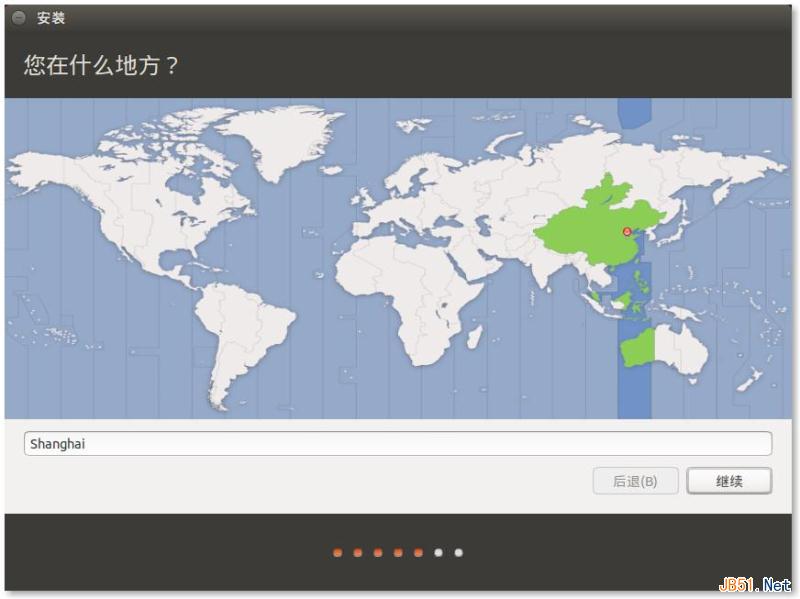
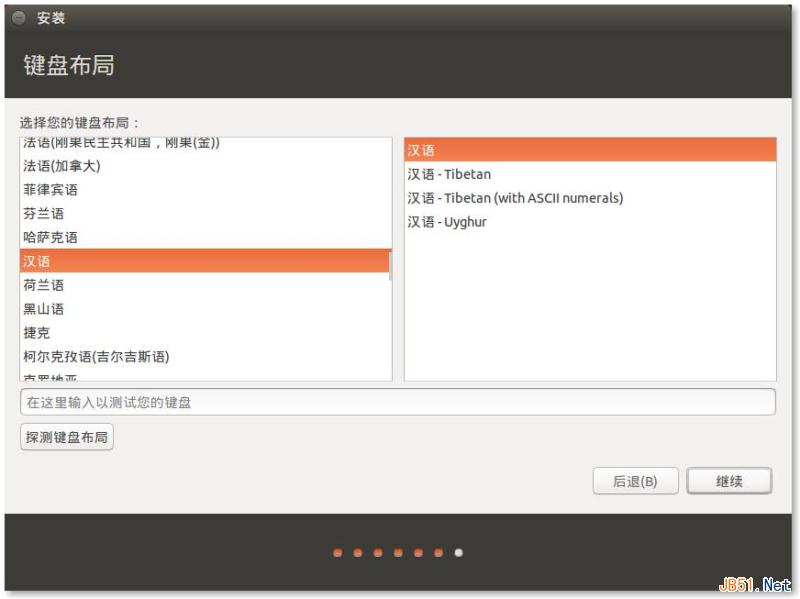
設置好姓名,計算機名,用戶名和密碼。這裡的密碼會作為進入系統密碼,也會作為提權密碼,不建議長密碼,避免每次使用 sudo 等提權命令時要求輸入密碼太麻煩。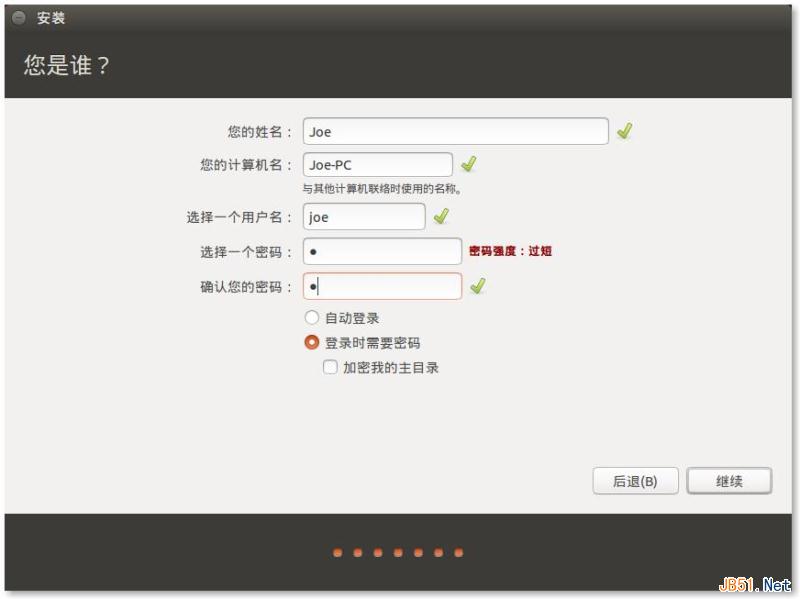
以上全部設置好了後,進入靜默安裝狀態。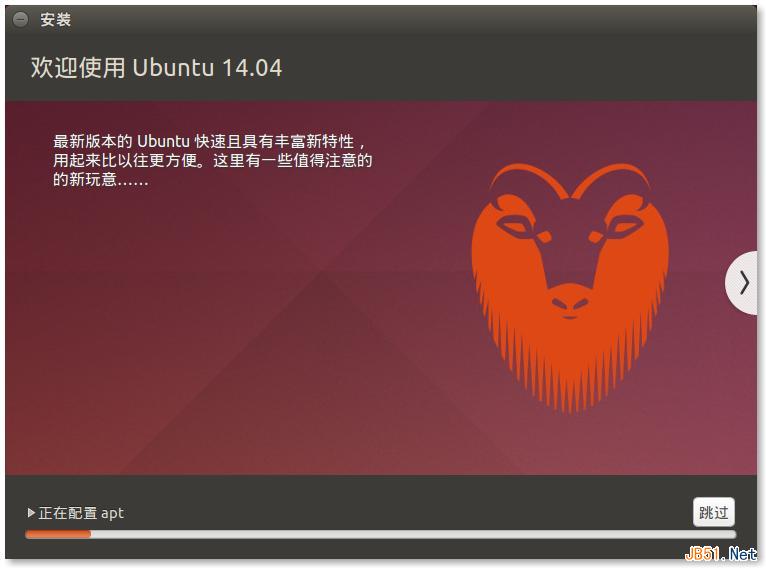
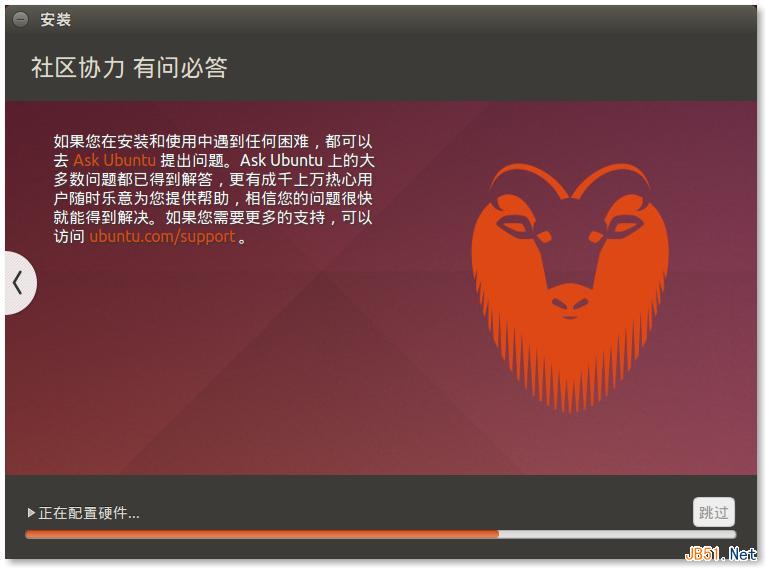
最後安裝完成,提示重啟。安裝完成。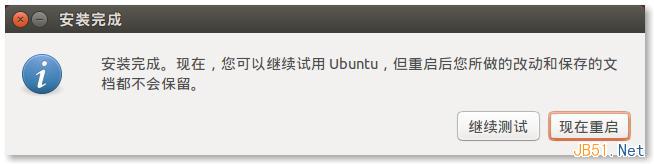
Ubuntu安裝完成。